כיצד לשחק Minecraft ב-Chromebook
מה צריך לדעת
- כדי להתקין לינוקס, פתח את Chromebook הגדרות. בחר לינוקס (ביטא) > להדליק בחלונית לינוקס. בחר הַבָּא,הוסף שם משתמש, בחר להתקין.
- הורד את Debian/Ubuntu Minecraft.deb קוֹבֶץ. שמור את זה ב קבצי לינוקס תַחַת הקבצים שלי. לחץ לחיצה כפולה Minecraft.deb ובחר להתקין.
- לאחר השלמת ההתקנה, פתח את מגירת אפליקציות, עבור אל לינוקס תיקיה ובחר משגר מיינקראפט כדי להפעיל את המשחק.
מאמר זה מסביר כיצד לשחק Minecraft ב-Chromebook על ידי התקנת מכונה וירטואלית לינוקס. הוא כולל מידע על איך לשחק Minecraft ולמטב את הגדרות Minecraft עבור Chromebook.
כיצד להשיג את Minecraft ב-Chromebook
אתה יכול לשחק מיינקראפט ב-Windows, Linux, macOS ואפילו במכשירים ניידים כמו אנדרואיד או iOS. לרוע המזל, מעולם לא נוצרה גרסה של Minecraft עבור ה-Chromebook. עם זאת, אתה יכול להתקין את לינוקס מתוך דף ההגדרות של Chromebook שלך. לאחר שתעשה זאת, תוכל להתקין ולשחק את Minecraft ב-Chromebook בקלות.
-
כדי להתקין לינוקס ב-Chromebook, פתח הגדרות Chromebook ובחר לינוקס (ביטא) מהתפריט השמאלי. בחר להדליק בחלונית לינוקס.
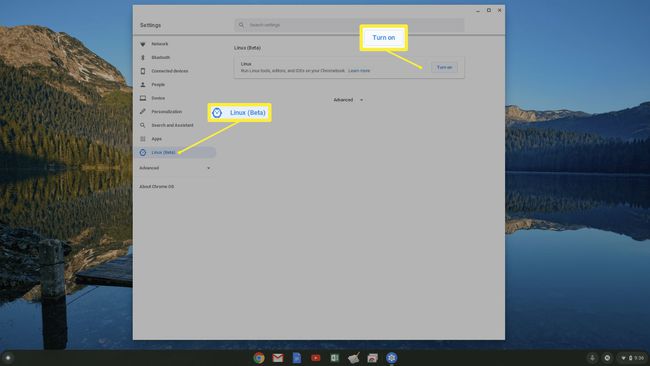
הגדרת Linux ב-Chromebook תשתמש ב-450 מגה-בייט מאחסון ה-Chromebook המקומי שלך. השתמש במנהל הקבצים של Chromebook כדי לוודא שיש לך
מספיק אחסון מקומי זמין. -
בחלון המוקפץ של הגדרת לינוקס, בחר הַבָּא להמשיך. הקלד שם משתמש עבור הפעלת לינוקס שלך ובחר להתקין. ייתכן שיחלפו מספר דקות עד שה-Chromebook יורד ולהגדיר את המחשב הווירטואלי שבו יותקן לינוקס. כשזה יסתיים, תראה א חלון מסוף לינוקס לְהוֹפִיעַ.
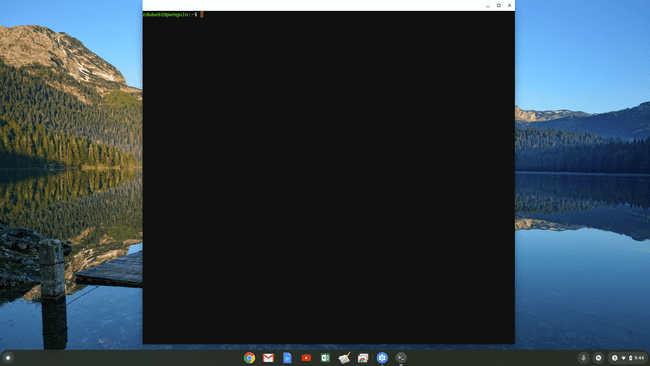
-
בקר ב עמוד הורדה של Minecraft והורד את ה-Debian/Ubuntu Minecraft.deb קובץ ל-Chromebook שלך. שמור את הקובץ ב- קבצי לינוקס תיקייה מתחת הקבצים שלי באזור האחסון של ה-Chromebook.
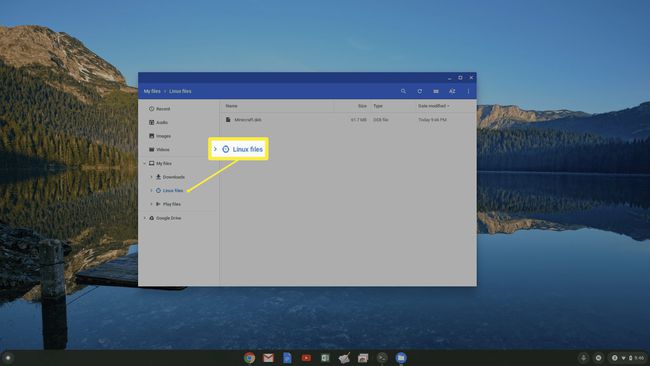
-
לחץ פעמיים על Minecraft.deb קובץ ובחר את להתקין כדי להתקין את Minecraft ב- מכונה וירטואלית לינוקס ב-Chromebook שלך.
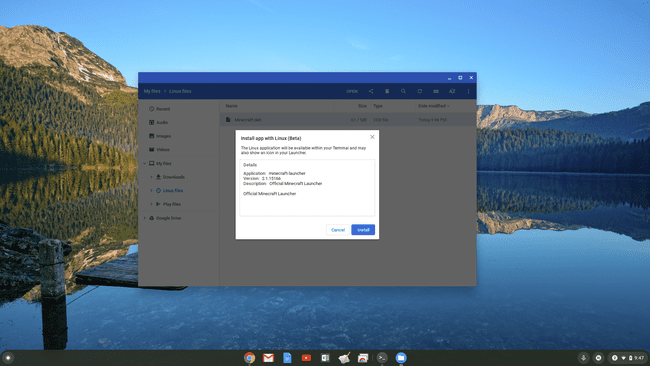
-
לאחר סיום ההתקנה, פתח את ה מגירת אפליקציות, הקלק על ה לינוקס תיקיה ובחר משגר מיינקראפט.
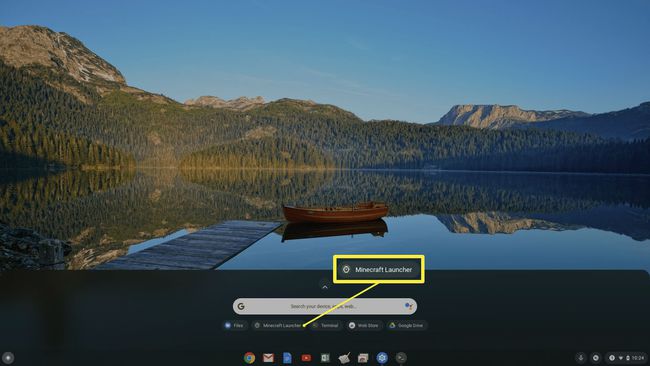
אם אתה רואה שגיאת התקנה, פתח את ה מָסוֹף אפליקציה ממגירת האפליקציות והקלד את פקודות לינוקס הבאות כדי להתקין את הגרסה העדכנית ביותר של ערכת הפיתוח של Java:
- sudo apt-get update
- שדרוג sudo apt-get
- sudo apt-get install default-jdk
-
פעולה זו תשיק את Minecraft עבור Chromebook. תראה את חלון הכניסה. פשוט היכנס לחשבון Minecraft שלך כדי להתחיל לשחק Minecraft! לאחר שתפעיל את המשחק, האפליקציה תוריד אוטומטית את המהדורה האחרונה למיכל הלינוקס שלך ותתקין את העדכון.
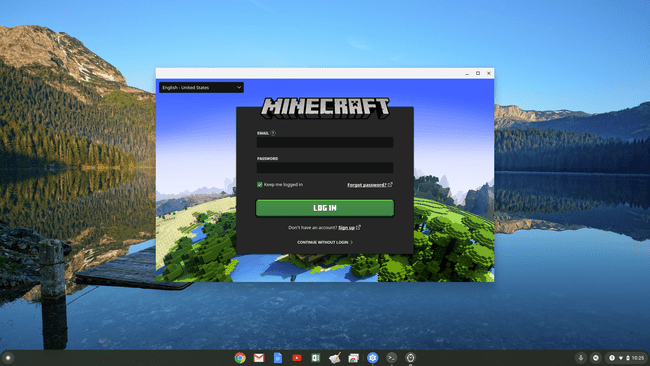
אתה יכול לשחק בהדגמה מבלי לרכוש מיינקראפט. אבל כדי לשחק את הגרסה המלאה תצטרך לבחור את קנה עכשיו קישור ורכש את Minecraft Java Edition.
כיצד לשחק Minecraft ב-Chromebook
Minecraft יפעל בסדר ב-Chromebook שלך לאחר שתשתמש בשלבים שלמעלה כדי להתקין אותו. עם זאת, ייתכן שתגלה שהמשחק מעט מפגר או שהעכבר לא יעבוד כמו שצריך. יש כמה הגדרות של Chromebook שאתה יכול לשנות כדי לשפר את הביצועים ולהפחית את הסיכוי לחוות באגים כלשהם.
הפעל את דגלי Chrome
לְאַפשֵׁר דגלי כרום. הדגלים הבאים ישפרו את חווית המשחק שלך ב-Minecraft. אם אינך רואה אף אחד מהדגלים הזמינים למטה, הוא אינו זמין בגרסת ה-Chromebook שלך ואינך צריך לדאוג לגבי הפעלת הדגל.
אפשר את כל הדגלים הבאים על ידי פתיחת דפדפן Chrome, הקלדה (או הדבקה) בכתובת האתר ובחירה מופעל מהרשימה הנפתחת.
- chrome://flags/#crostini-gpu-support
- chrome://flags/#exo-pointer-lock
- chrome://flags/#enable-pointer-lock-options
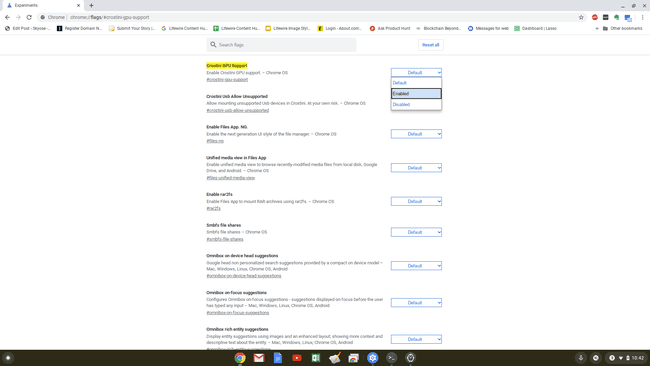
בצע אופטימיזציה של הגדרות Minecraft עבור Chromebook
כדי לייעל את הגדרות Minecraft עבור Chromebook, הקש יציאה תוך כדי משחק ובחר אפשרויות מהתפריט. בחר הגדרות וידאו. התאם את ההגדרות הבאות.
- גרָפִיקָה: מהיר
- תאורה חלקה: כבוי
- עיבוד מרחק: 10 נתחים
- Max Framerate: 30 פריימים לשנייה
- עננים: כבוי
- חלקיקים: מינימלי
- צללים של ישות: כבוי
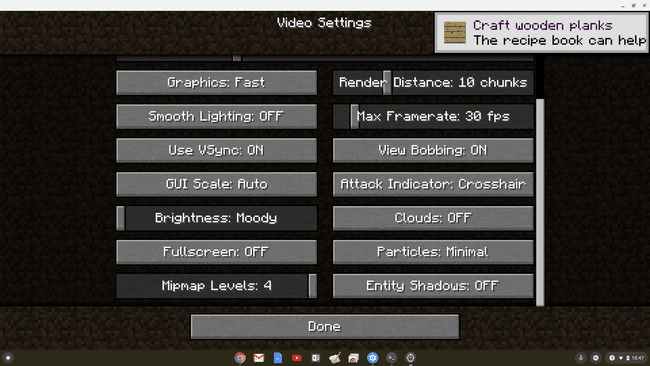
התקן את OptiFine עבור Minecraft
אם יש לך מכשיר Chromecast ברמה נמוכה יותר ואתה מגלה שמיינקראפט עדיין פועל די איטי גם לאחר עדכון ההגדרות למעלה, תוכל להתקין את OptiFine עבור Minecraft. אפליקציה זו מייעלת את קצב הפריימים שלך עבור מכשירי Chromebook ברמה נמוכה יותר. רַק הורד את הגרסה העדכנית ביותר של Optifine, הנח אותו אצלך קבצי לינוקס תיקייה, וב- מָסוֹף סוג חלון:
java -jar OptiFine_1.14.4_HD_U_F5.jar
(החלף את שם הקובץ בזה שהורדת. במקרה שלנו למעלה, שם הקובץ שלנו הוא OptiFine_1.14.4_HD_U_F5).
בחר להתקין ו-OptiFine יתקין בהתקנת Chromebook Linux שלך.
המשמעות היא שאפילו ב-Chromebook, אתה יכול לשחק במיינקראפט במצב מסך מלא וזה יפעל מצוין.
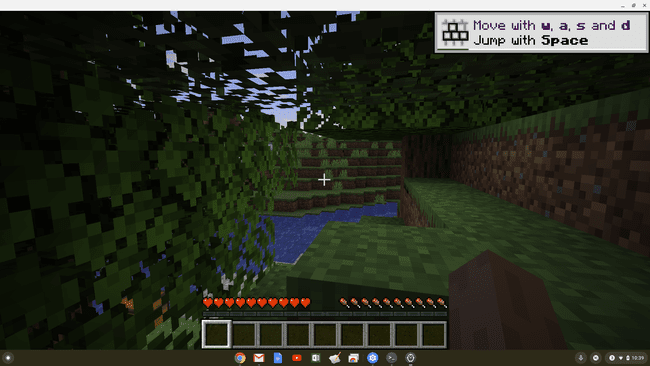
Minecraft עבור Chromebook
בדף ההרשמה של Minecraft, תראה הודעה ש-Minecraft לא עובד ב-Chromebook. זה נכון, אבל כשאתה משתמש בהליך שלמעלה, אתה לא משחק Minecraft ב-Chromebook שלך. אתה משחק את זה בתוך מחשב וירטואלי של לינוקס ב-Chromebook שלך. ככל שידוע לשרתי Minecraft, אתה משחק Minecraft במחשב לינוקס.
זה אומר שכל עוד יש לך אחד מה מכשירי Chromebook נתמכים, אתה יכול להריץ לינוקס (בטא) ולהשתמש ב-Minecraft ב-Chromebook שלך ללא בעיות כלל. אם אין לך מכשיר נתמך ובאמת רוצה לשחק ב-Minecraft, אולי תשקול לשדרג ל אחד ממכשירי ה-Chromebook הטובים ביותר בשוק כיום.
